Gamla textmeddelanden som staplas upp i din smartphone kan vara en enorm smärta. Det gör saker kaotiska och äter upp värdefullt lagringsutrymme. Så idag kommer vi att visa dig hur du automatiskt tar bort gamla textmeddelanden på Android och iOS. Att följa vår guide hjälper dig att bättre organisera dina textmeddelanden genom att automatiskt radera gamla SMS som för länge sedan har förlorat sin funktion. Processen att automatiskt radera textmeddelanden (SMS) är något annorlunda beroende på om du använder en Android- eller iOS-enhet, men det är lika enkelt på båda plattformarna.
Radera textmeddelanden (SMS) automatiskt på Android och iPhone
Medan Apple erbjuder ett inbyggt alternativ för att radera gamla textmeddelanden (SMS) i iPhone, finns det inget sådant inbyggt alternativ på Android. Istället måste du ladda ner en kompatibel meddelandeapp från Play Butik för att få jobbet gjort. Här kommer vi att använda Googles Hangouts-app (gratis) på Android för att automatiskt radera textmeddelanden (SMS) och hålla din SMS-inkorg ren. Lösningen är långt ifrån idealisk och du får inte många anpassningsalternativ, men det är ändå mer användbart än att inte ha alternativet för automatisk radering.
Radera textmeddelanden (SMS) automatiskt på Android
- Öppna Google Hangouts på din Android-telefon och tryck på hamburgermenyn (tre rader) i det övre vänstra hörnet. Välj från bilden ut Miljö.
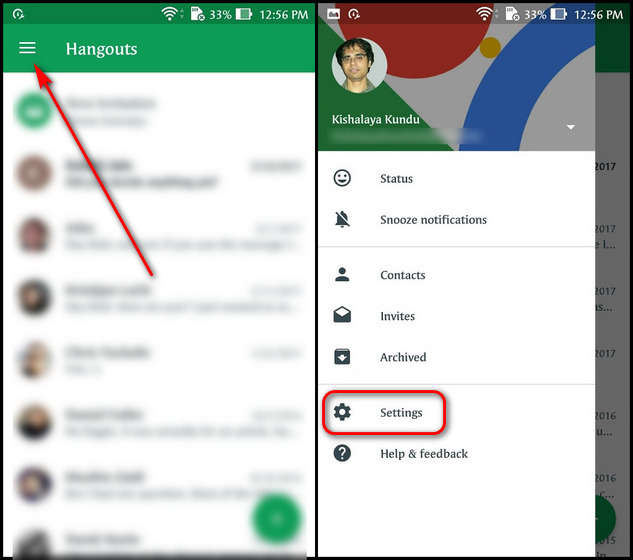
- Välj på nästa sida ‘MEDDELANDE’ i Allmänna inställningar. Om du använder en annan standardapp för SMS måste du ställa in Hangouts som din standardapp. Därför knacka på SMS är inaktiverat att börja.
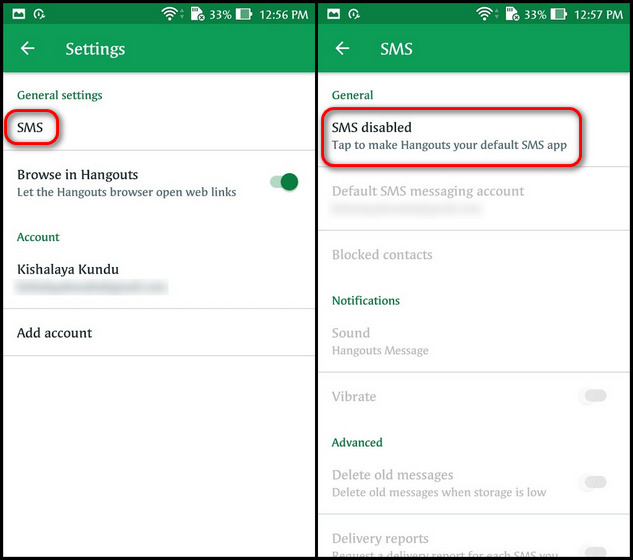
- Välj i bekräftelserutan som dyker upp ‘Höger’ för att ställa in Hangouts som din standard SMS-klient. Slå nu på reglaget för Ta bort gamla meddelanden. Dina gamla meddelanden (SMS) raderas nu automatiskt när du får ont om lagringsutrymme
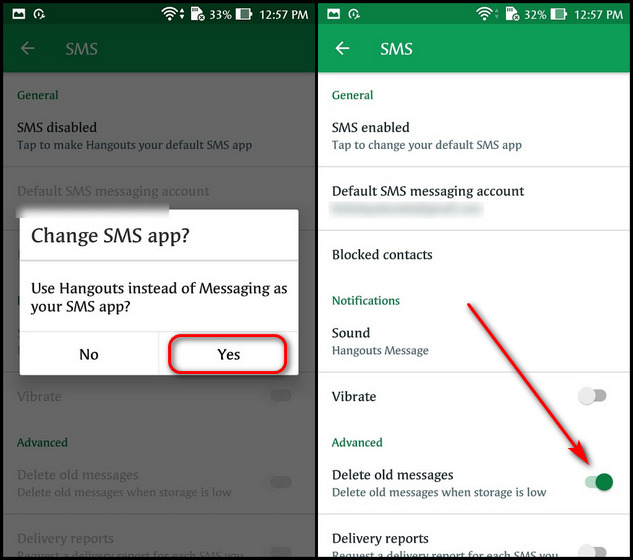
Tyvärr ger Hangouts dig inte ett alternativ att styra hur länge du vill att meddelanden ska sparas innan du raderar dem. Dessutom kommer Google snart att sluta använda Hangouts för att stödja Google Chat, så även denna metod kanske inte fungerar i längden. Om du känner till en universell Android-app (inte en original OEM-app som endast tillhandahålls av en enda leverantör) som gör detta, lämna en kommentar nedan så kommer vi att uppdatera vår artikel därefter. .
Radera textmeddelanden (SMS) automatiskt på iPhone
- Öppna på din iPhone Miljö. Scrolla nu ner och tryck på Meddelande.
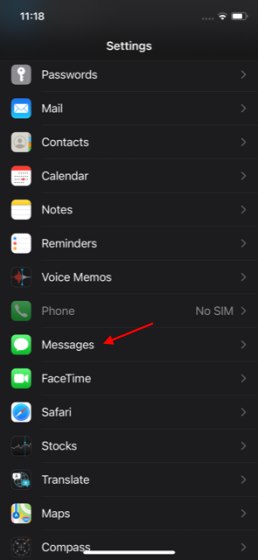
- På nästa sida bläddrar du ned och trycker på “Håll meddelande” i avsnittet Meddelandehistorik. Till sist, välj mellan 30 dagar och ett år baserat på hur länge du vill spara gamla meddelanden innan du raderar dem. Äldre meddelanden kommer att raderas omedelbart och du måste bekräfta denna åtgärd genom att trycka på knappen “Radera” efter att ha valt önskad varaktighet för automatisk radering.
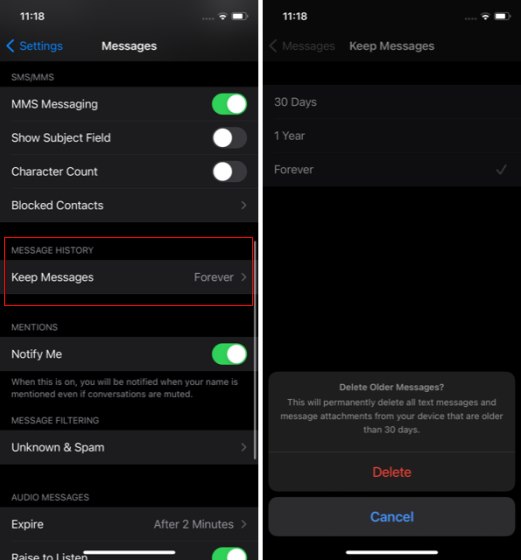
Alternativ ‘Evigt’ på sista sidan kommer att förhindra automatisk radering av textmeddelanden på din iPhone. Även om det kommer att hjälpa till att behålla gamla SMS, kan du snart se tusentals meddelanden som täpper till din telefon efter ett tag.
Organisera din textinkorg bättre på Android och iPhone
Medan processen för att automatiskt radera textmeddelanden är annorlunda på Android och iPhone, kan du göra det på båda plattformarna. Processen är dock smidigare och har en twist, som är mer anpassningsbar på iPhone än på Android. Så fortsätt, använd den här guiden för att ställa in din iPhone eller Android-enhet för att automatiskt radera textmeddelanden. När du är där bör du också kolla in hur du automatiskt tar bort meddelanden på Telegram och kolla in våra artiklar om hur du skickar försvinnande meddelanden på WhatsApp, Signal och Instagram.
